Win11怎么把C盘分成几个盘?Win11电脑磁盘分区的方法
浏览:5日期:2023-02-02 10:52:31
Win11怎么把C盘分成几个盘?近期有用户刚给电脑安装了新的Win11系统,在后续的使用中,发现电脑磁盘只有一个C盘,为了日后方便管理磁盘,我们还需根据自己的使用情况精心磁盘分区,本期教程小编就为大家分享Win11电脑磁盘分区的方法,希望可以帮到你。
Win11电脑磁盘分区的方法:
1、首先右击Windows11的“此电脑”,选择“管理”,然后在“计算机管理”窗口左侧列表中选择“磁盘管理”。
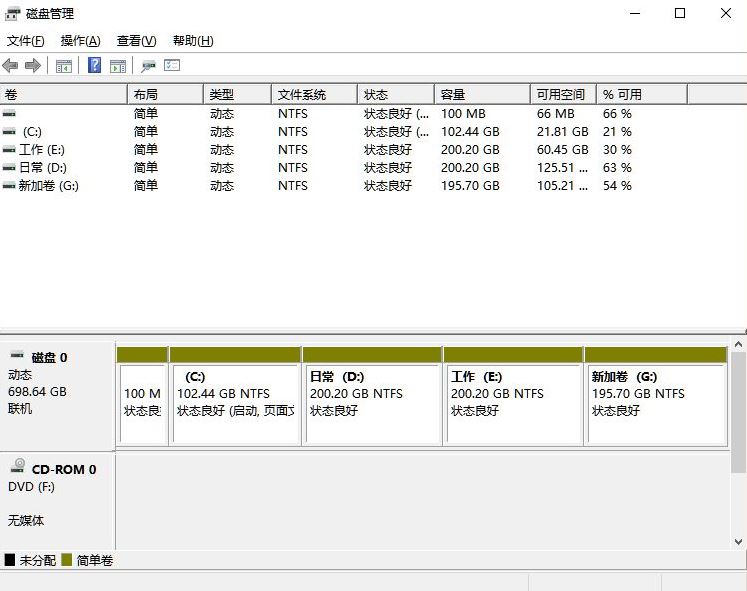
2、然后在分区列表中,右击分区的部分,并选择“压缩卷”。
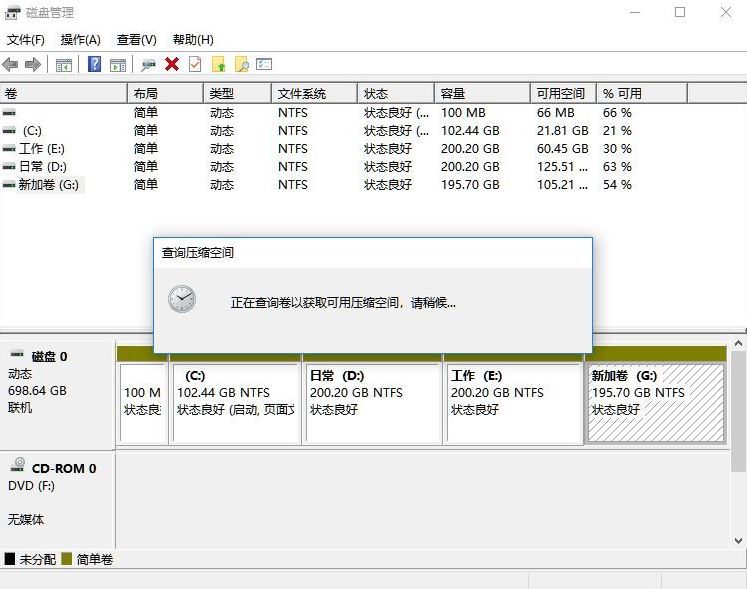
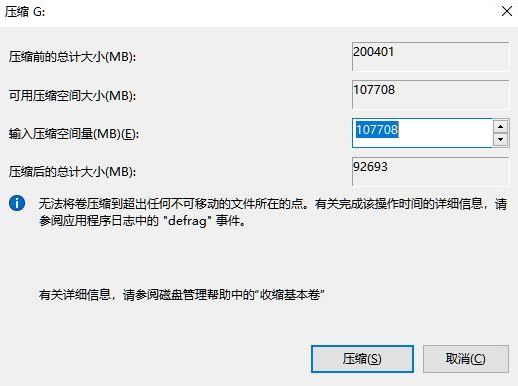
3、输入希望分出空间大小要注意至少留下50GB的容量,确定容量后,点击“压缩”即可。
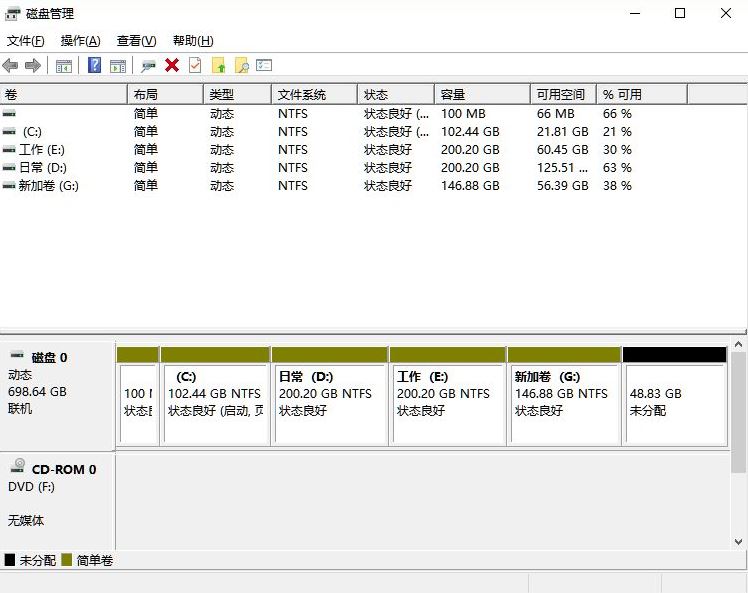
4、随后右击空间,选择“新建简单卷”,并点击“下一步”即可。
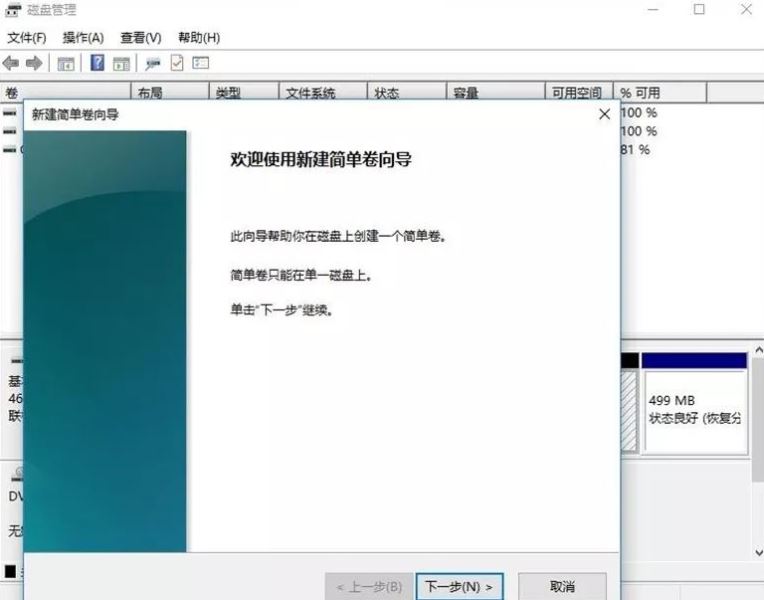
5、对于还未分配的空间,也能选择它并进行分区,在选中的分区上右击,选择“扩展卷”即可。
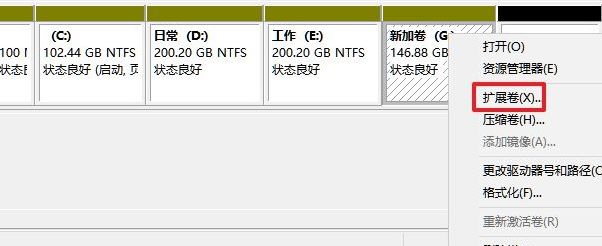
以上就是系统之家小编和大家讲解的Win11电脑磁盘分区方法的全部内容了,希望可以解决你的问题,更多精彩内容请关注。
相关文章:
- 排行榜

- 在dos环境下怎么备份/恢复注册表 在dos环境下备份注册表的方法教程
- 1. U盘PE启动安装GHOST系统图文教程
- 2. dell电脑一键u盘装系统安装win10教程
- 3. 电脑C盘winsxs可以删除吗
- 4. Win10 发布 3 月补丁 KB5023696,版本号升至 Build 1904x.2728
- 5. Win11 Dev 预览版Build 25300发布更新(附完整更新日志)
- 6. 为Llinux系统添加交换分区(swap space)的方法
- 7. Mac菜单栏怎么设置?Mac菜单栏设置方法
- 8. FREEBSD 的使用知识
- 9. 苹果mac怎么连接打印机? mac系统添加共享打印机的技巧
- 10. Win11耳机没有声音哪里出了问题? Win11耳机没声音的多种解决办法
 网公网安备
网公网安备